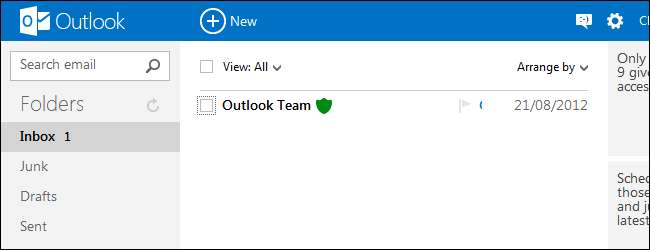
Microsofts nye Outlook.com er efterfølgeren til Hotmail - alle Hotmail-brugere vil efterhånden blive migreret til Outlook.com. Outlook.com er et moderne webmail-system, der tilbyder nogle nyttige funktioner, herunder nogle der ikke findes i Gmail.
Hvis du har en @ hotmail.com-adresse, skal du ikke bekymre dig - du kan også bruge Outlook.com med @ hotmail.com-adresser. For at komme i gang med Outlook.com eller oprette en @ outlook.com e-mail-adresse, gå over til Outlook.com .
Opret e-mail-aliasser
Du kan nemt oprette helt separate e-mail-adresser, der alle ender i din Outlook.com-indbakke - bare klik på tandhjulsikonet øverst til højre på Outlook.com, vælg Flere mailindstillinger og vælg Opret et Outlook-alias under Administration af din konto.
Dette er en meget nyttig funktion - helt sikkert, du kan gøre dette med Gmail, men du bliver nødt til at gennemgå processen til oprettelse af konto flere gange og konfigurere videresendelse af e-mail til din hovedkonto. Dette er forskelligt fra Gmail-aliasfunktion , som altid afslører din vigtigste e-mail-adresse.
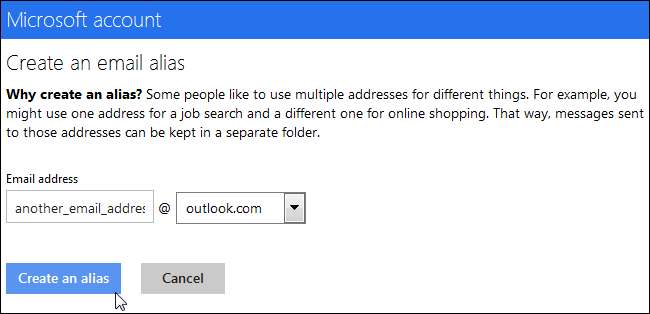
Brug SkyDrive til store vedhæftede filer
Outlook.com er integreret med Microsofts nye SkyDrive-tjeneste . Når du forsøger at vedhæfte en stor fil til en e-mail, uploader Outlook.com den fil til SkyDrive i stedet og sender e-mail-modtageren et SkyDrive-link. Dette gør det nemt at sende store filer til flere personer eller dele filer med personer, der muligvis ikke har plads til dem i deres e-mail-indbakke.
Du kan kontrollere denne funktion ved at klikke på vedhæftede filer på skærmen Flere mailindstillinger.
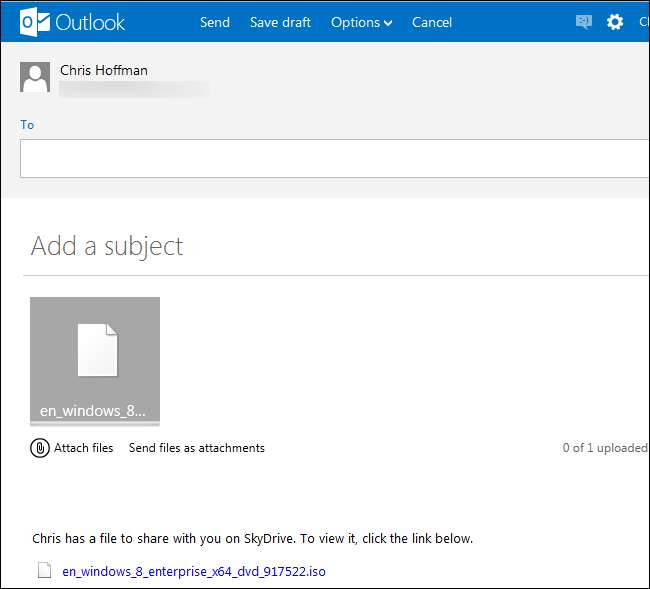
Fej e-mails
Fejningsfunktionen giver dig mulighed for hurtigt at rense din indbakke og holde den pæn. Får du automatiske e-mails med specielle tilbud, der kun er gyldige i en kort periode? Du kan få Outlook.com til automatisk at rydde gamle versioner af e-mailen, når en ny ankommer, hvilket sikrer, at kun den seneste e-mail fra en afsender er i din indbakke.
For at indstille dette skal du klikke på knappen Feje på værktøjslinjen og vælge Planlæg oprydning .
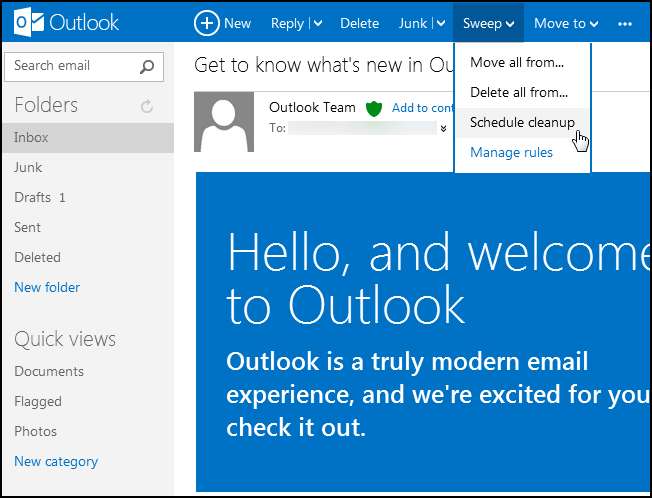
Du kan kun gemme den seneste besked eller automatisk slette beskeder efter 10 dage - dette kan hjælpe, hvis e-mail-nyhedsbreve, du ikke har læst endnu, er ved at blive opbygget.
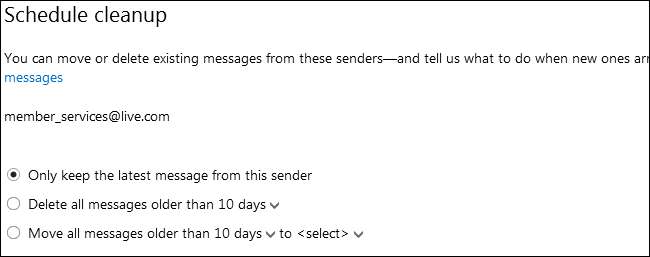
Opret regler
Vælg Flyt alt fra eller Slet alt fra mulighed i fejemenuen for let at flytte eller slette alle e-mails fra en bestemt afsender. Klik på afkrydsningsfeltet for også at flytte eller slette fremtidige meddelelser, og Outlook.com opretter en regel (kendt som et "filter" i Gmail), der gælder for din indgående e-mail.
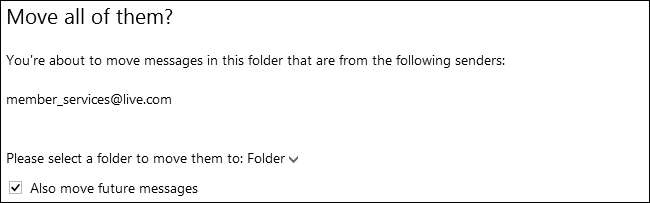
Du kan også oprette mere komplekse filtre - bare vælg Manage Rules i Sweep-menuen. Du kan matche baseret på afsenderens navn eller adresse, meddelelsens emne, hvad enten det har vedhæftede filer eller ej, og hvem meddelelsen blev sendt til. Matchede meddelelser kan flyttes andetsteds, kategoriseres, slettes, markeres eller videresendes til en anden e-mail-adresse.
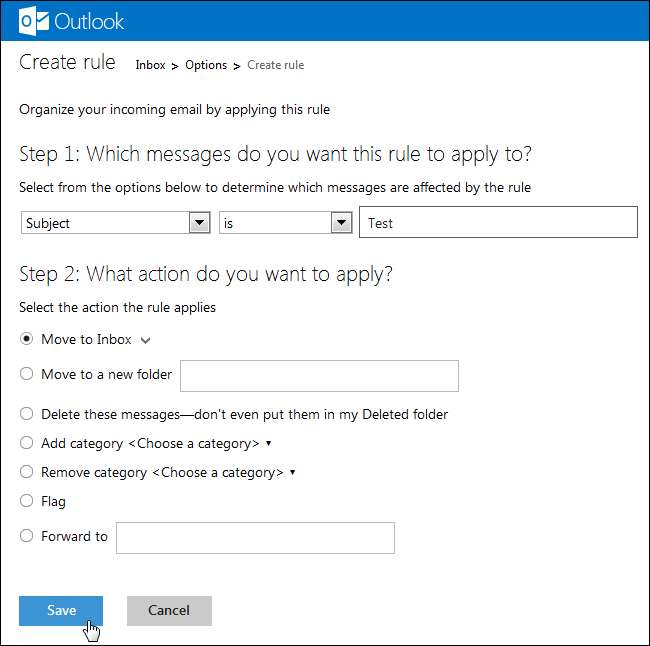
Brug tastaturgenveje
Outlook.com understøtter en række tastaturgenveje. Hvis du er en erfaren Gmail eller Yahoo! Mailbruger, du kan endda bruge Gmails tastaturgenveje i Outlook.com - klik Tastaturgenveje på skærmen Flere mailindstillinger for at tilpasse dette.
Se en komplet liste over tastaturgenveje listen på Microsofts websted .
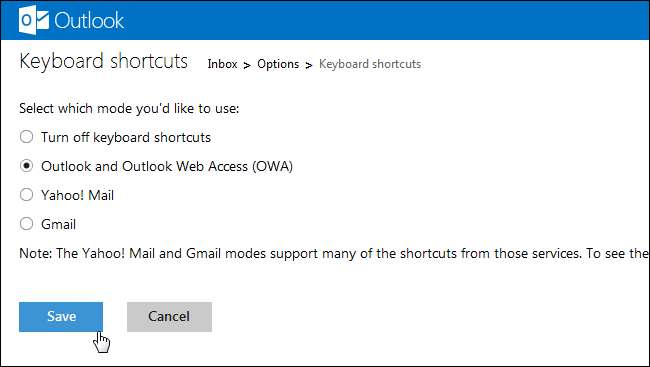
Se indhold fra Twitter & Facebook
Klik på C indhold fra tredjeparts netværk link på skærmen Flere mailindstillinger for at linke din Outlook.com-konto til dine Twitter- eller Facebook-konti. Du kan se sociale opdateringer og tweets fra dine kontakter direkte på Outlook.com. De fleste mennesker vil sandsynligvis finde dette mere nyttigt end Gmails Google+ integration.
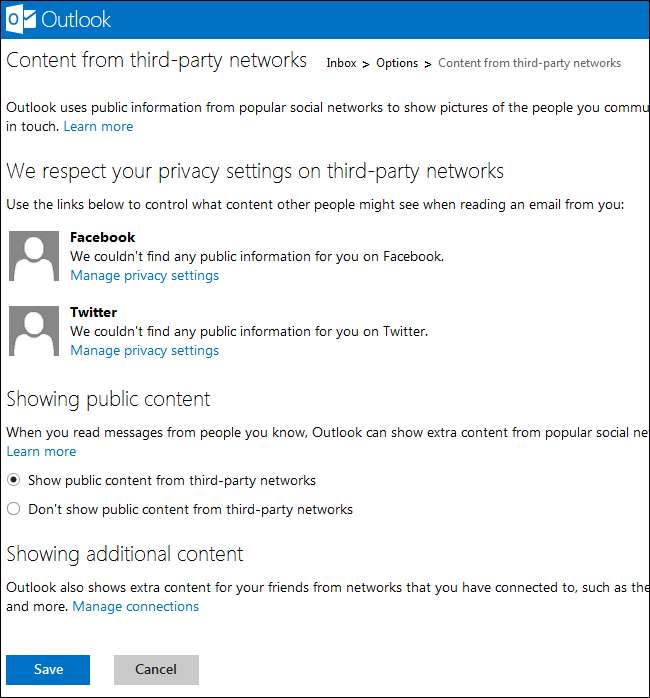
Uanset om du er Hotmail-bruger eller ej, tilbyder Outlook.com nogle nyttige nye funktioner og en frisk ny grænseflade. Hvad synes du om det?







